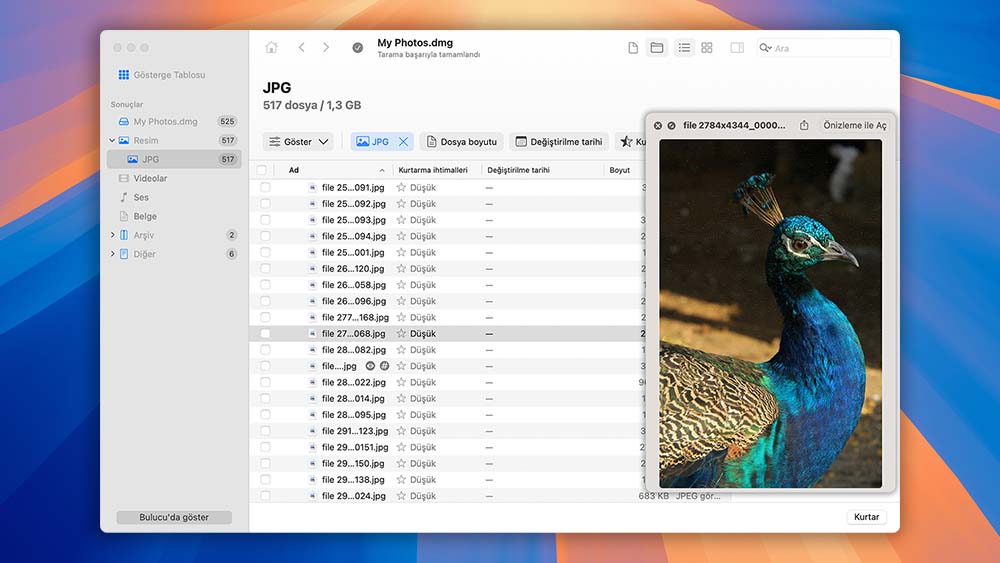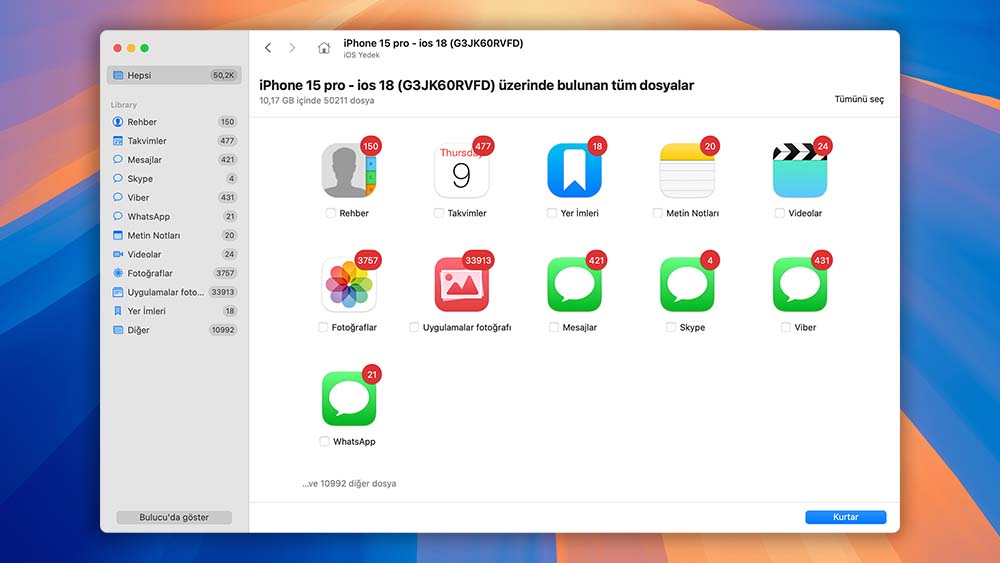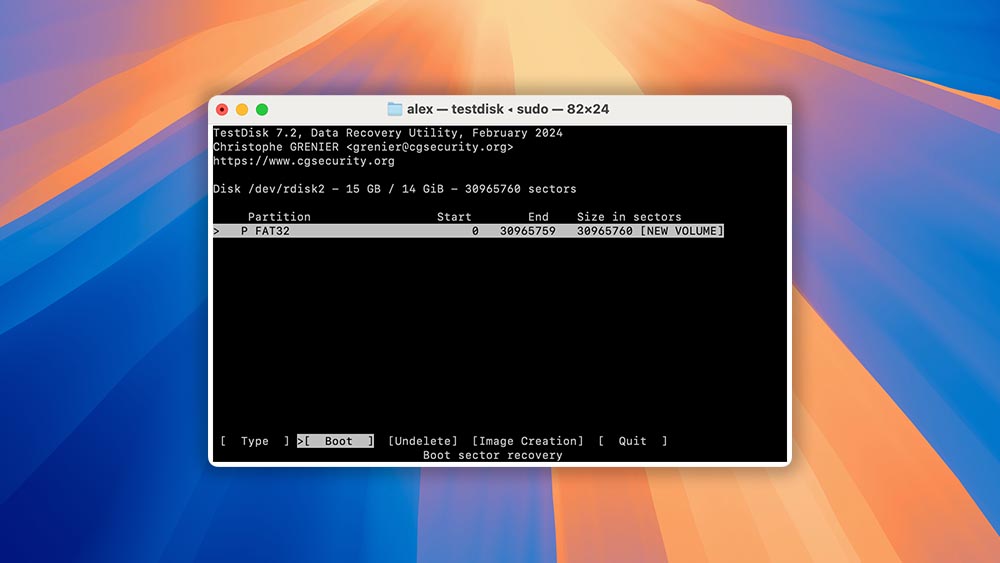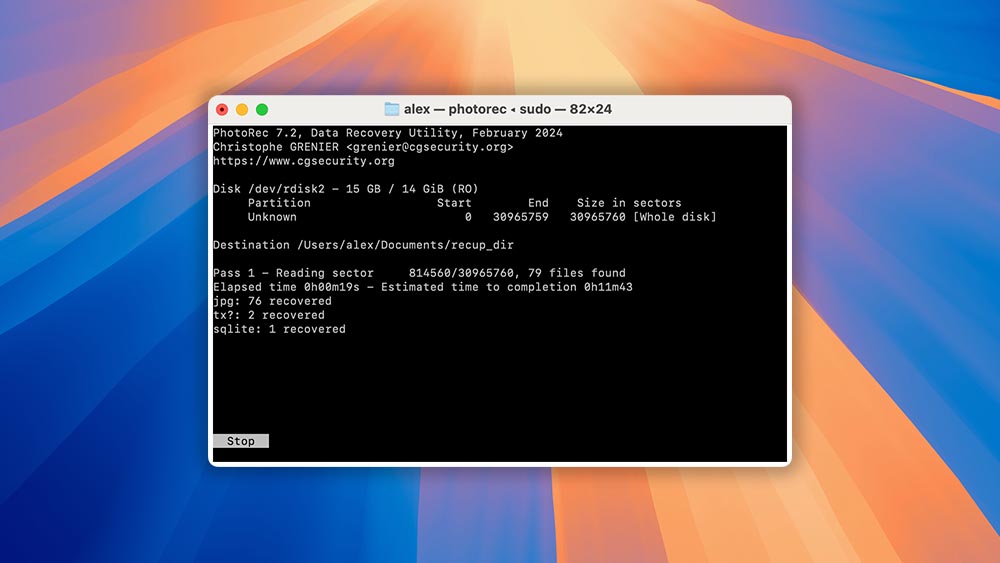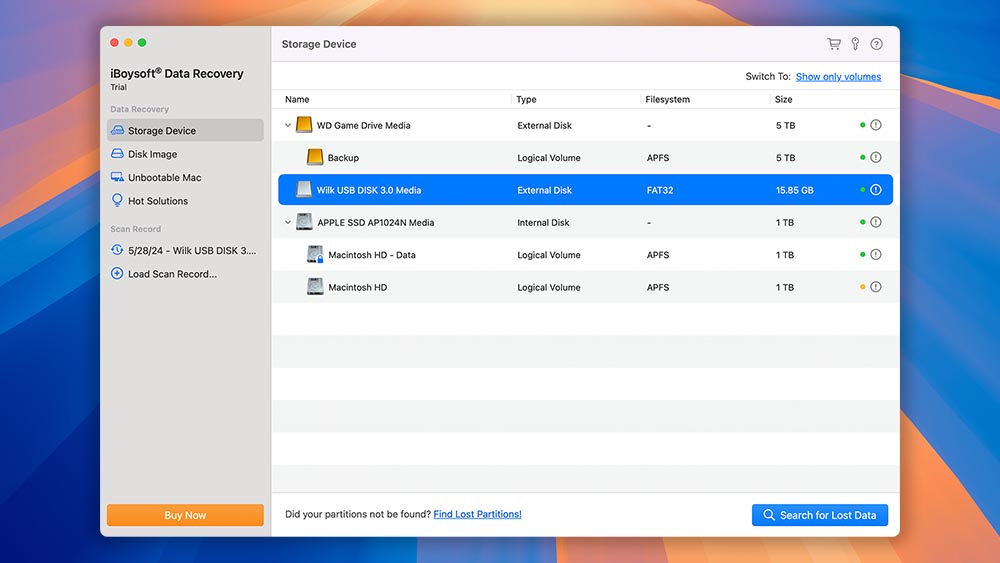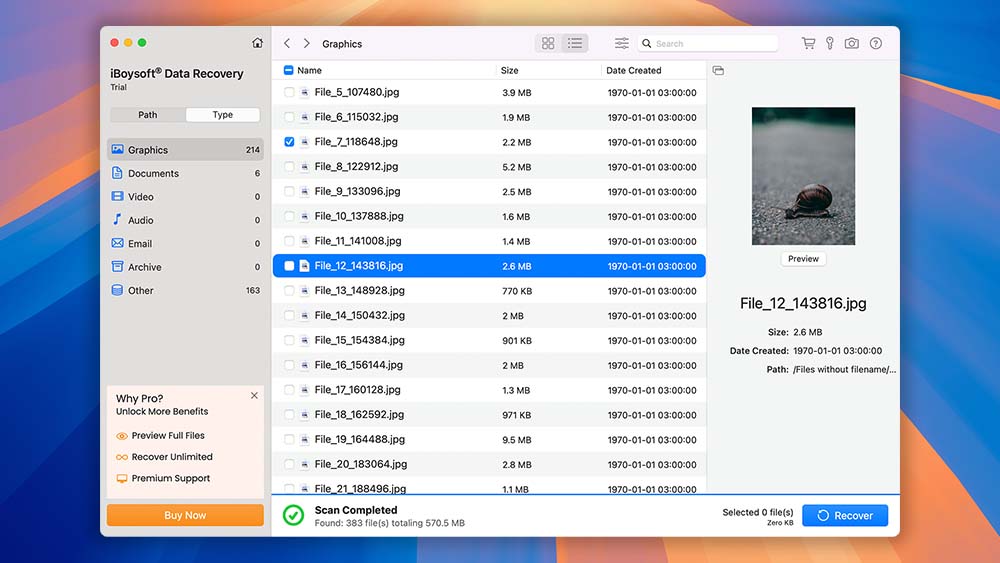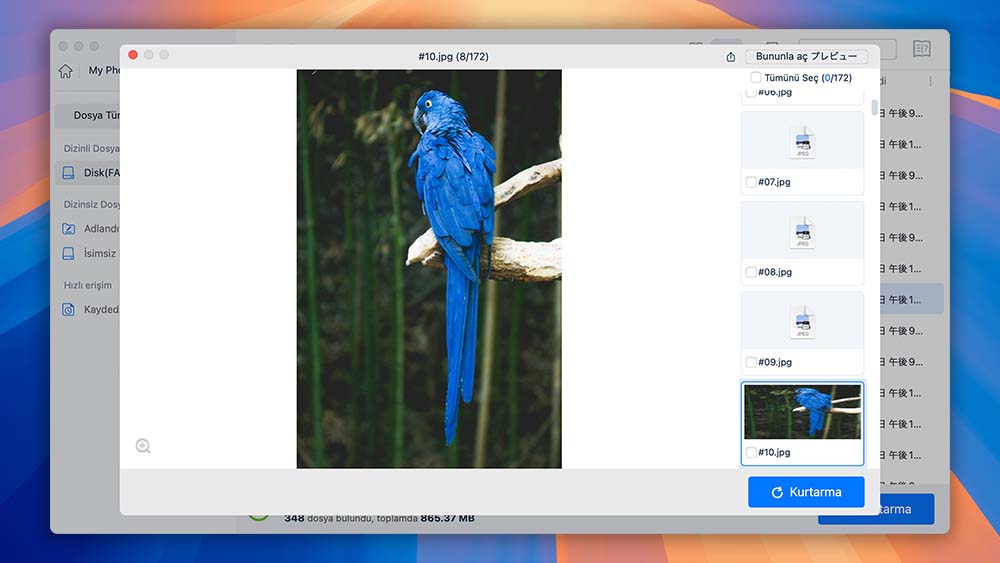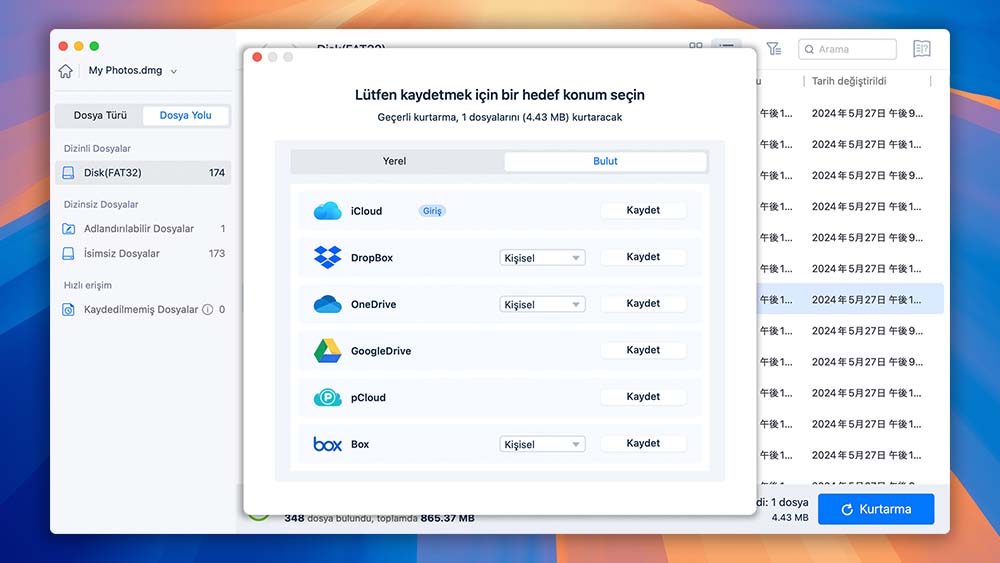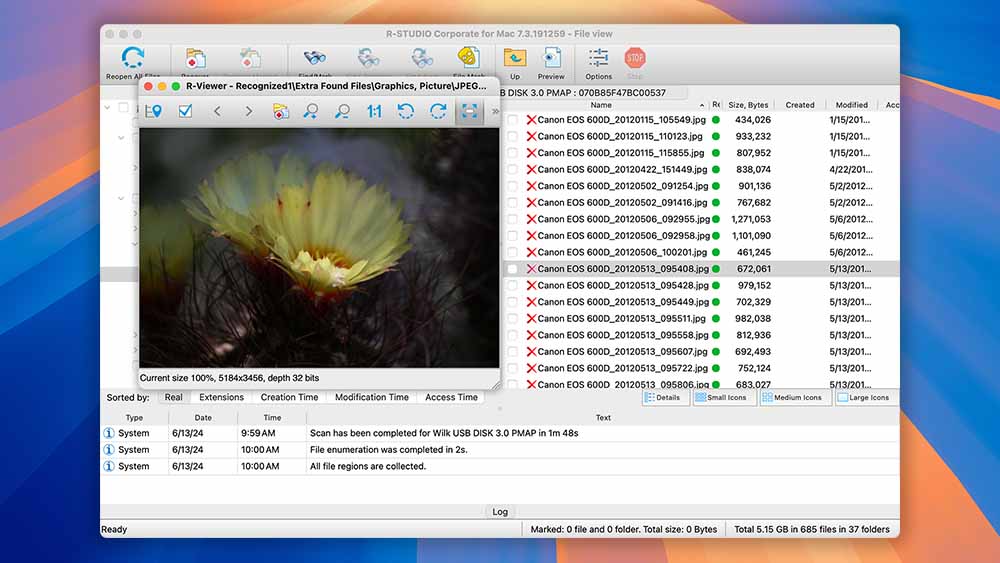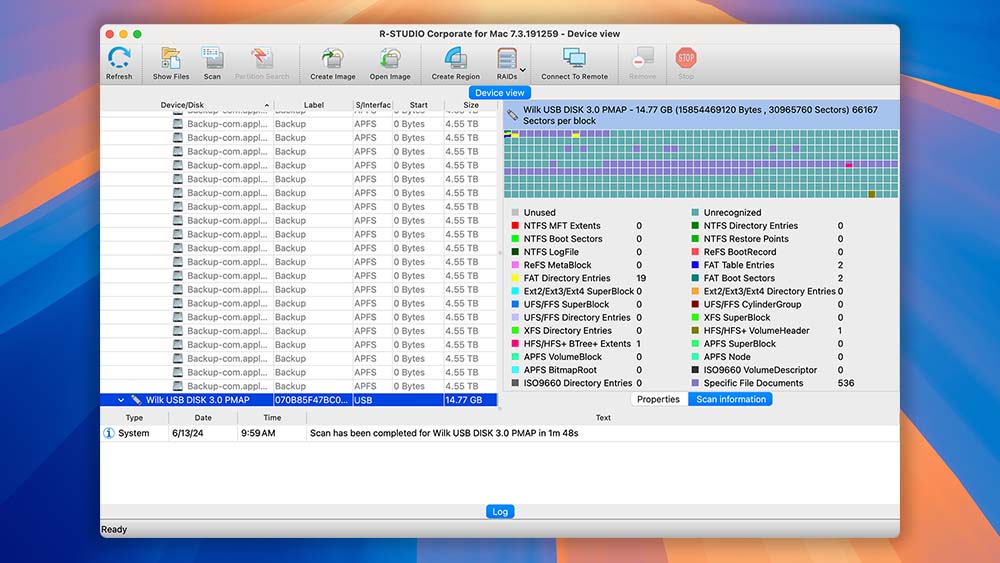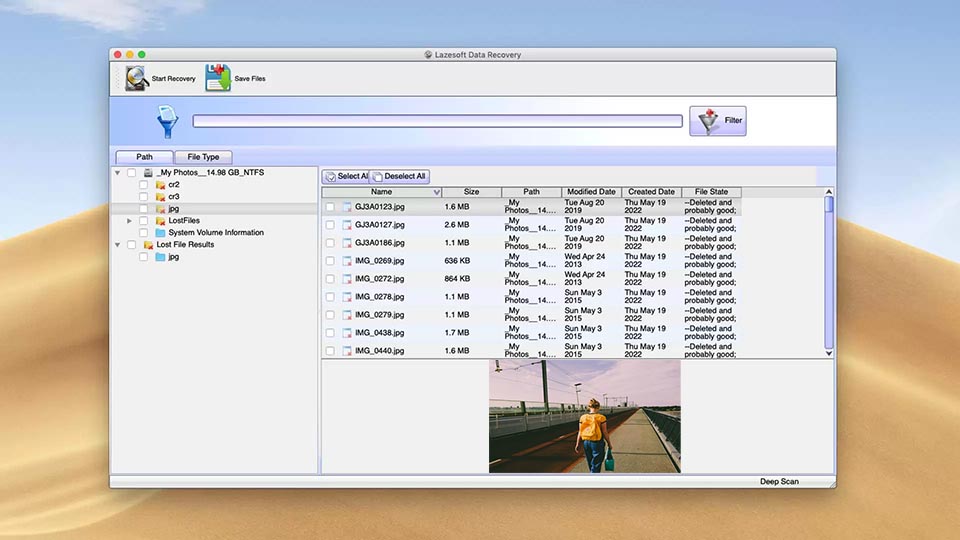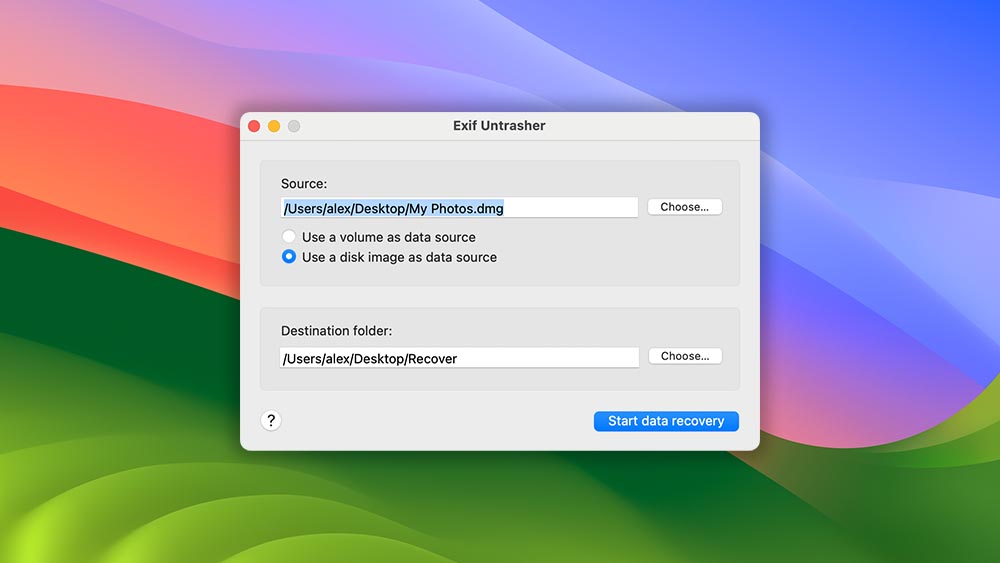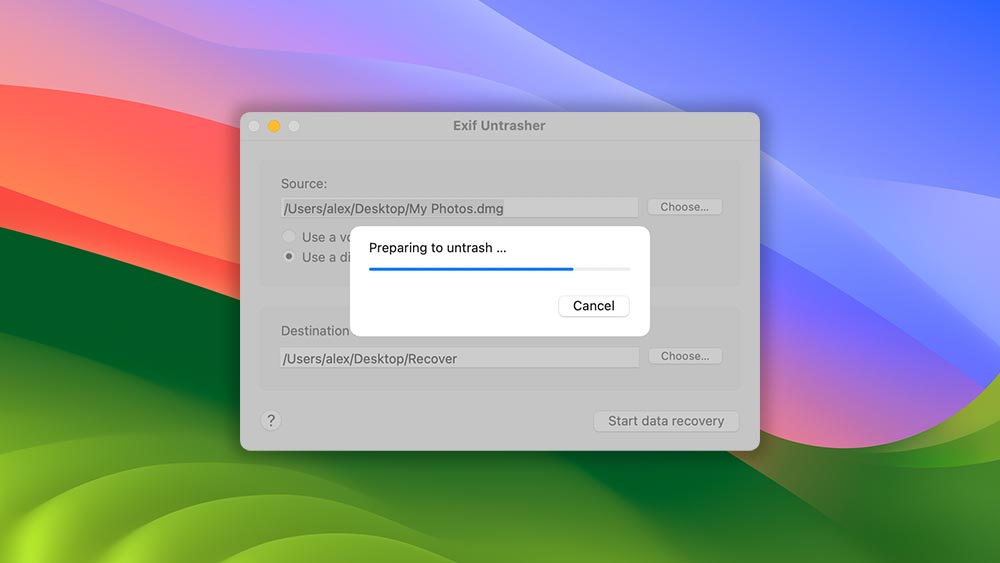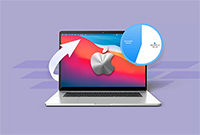Listemize aldığımız veri kurtarma çözümlerinin birçok özelliğini göz önünde bulundurduk. Tek bir faktörü incelemek, veri kaybı durumunuz için hangi çözümün doğru olduğunu belirlemek için yeterli olmayabilir. Kararımızı etkileyen ve sizi belirli bir uygulamaya yönlendirebilecek rekabetçi yazılım çözümlerinin özellikleri aşağıda belirtilmiştir.
- ⚙️ Veri kurtarma performansı. Seçilen çözümün kurtarma performansı en önemli özelliğidir. Diğer kategorilerde ne kadar iyi olursa olsun, seçilen çözümün kaybolan verilerinizi başarıyla kurtarabilmesi gerekir. Veri kurtarma yazılımı için temel mesele budur.
Kurtarma performansı, kullanım kolaylığı ve fiyatlandırma gibi faktörlerden bağımsız olarak değerlendirilmelidir. Kullanımı son derece kolay olan ancak dosyalarınızın yarısından fazlasını kurtaramayan ücretsiz bir araç, değerli verilerinizi kaybettiğinizde pek işe yaramaz. Bu nedenle kurtarma performansı, en iyi çözümü belirlemede kritik bir faktördür. - 💡 İşlevsellik. Kurtarma araçları, kullanıcıya veri kaybı senaryolarını ele almak için gerekli işlevselliği sağlamalıdır. Kararlı bir yazılım çözümü, kurtarma işlevlerini basitçe yerine getirir ve çeşitli depolama cihazlarından birçok formatta verilerin geri yüklenmesini sağlar.
Bir kurtarma aracının işlevselliği, dosya adlarını kurtarmamak veya kurtarılabilir dosyaları kategorize etmemek gibi sorunlarla engellenebilir. Bu azalmış işlevsellik, teknik bilgiye sahip olmayan bir kullanıcının araçla verileri başarıyla kurtarmasını zorlaştırır veya imkansız hale getirir. - 💰 Fiyatlandırma. Veri kurtarma yazılımının fiyatı, ücretsiz yazılımlardan pahalı ticari ürünlere kadar değişir. Genel olarak, ücretsiz kurtarma ürünleri sınırlı işlevselliğe sahiptir ve kullanıcı dostu arayüzlere sahip değildir.
- 💬 Kullanıcı yorumları. Kullanıcı yorumları, bir yazılım ürünü hakkında bilgi edinmek için iyi bir kaynak olabilir. Ancak, yorumun ürünün pazarlama departmanı veya bir rakip tarafından gönderilmiş olabileceğini unutmayın. Bu durumu göz önünde bulundurarak, kurtarma sonuçları ve kullanım kolaylığı hakkında bazı bilgiler elde edebilmelisiniz.
- 👴 Kullanım kolaylığı. Veri kurtarma, çoğu bilgisayar kullanıcısı için stresli bir durumdur. Kayıp dosyalarınızı karmaşık bir prosedür veya belirsiz bir arayüz kullanarak geri yüklemeye çalışmak yalnızca stres seviyesini artıracaktır. Birkaç tıklamayla veri kurtarmayı kolaylaştıran basit arayüzleri seviyoruz. Veri kurtarma sürecini basitleştiren kullanıcı dostu bir araç aramalısınız.